EXCEL在处理数据的过程中,我们经常用求和函数SUM来进行求和,但是这个函数在计算式,总是要输入一系列的函数,才能实现,而且不同的表格要重新输入函数,很麻烦,还只能对特定区域求和,太不方便了,现在我们用一个按钮,借助VBA代码来实现不同区域的求和,只要按一下按钮,就可以求出任意区域的和,去哦们一起来揭开它神秘的面纱吧!

前期准备工作(包括相关工具或所使用的原料等)
EXCEL软件
详细的操作方法或具体步骤
新建一张工作表,命名为“求和”,在表中有九(2)班5次诊断考试的成绩,我们就给他的任意区域进行求和,如图所示。

单击菜单栏中的“开发工具”——VisualBasic,打开VBA编辑器,如图所示,我们将在编辑器中插入代码来实现求和功能。
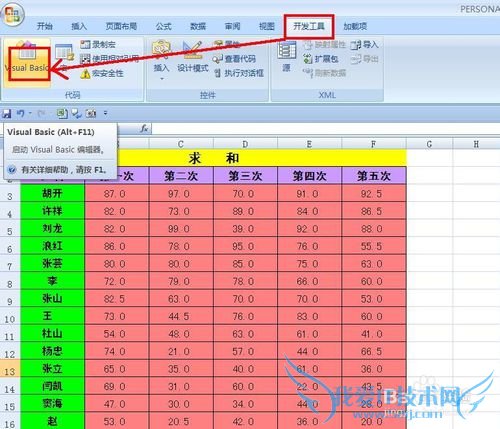

打开了VBA代码编辑器,单击菜单栏上的“插入”——模块,打开代码编辑窗口。


现在我们来输入代码:
Sub 求和()
Dim r
Dim t As Long
For Each r In Selection
If IsNumeric(r.Value) Then
t=t + r.Value
If
Next
MsgBox "你选择的区域数值之和为:" & t
Sub
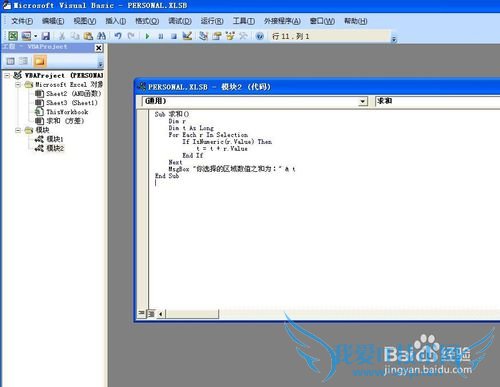
回到“求和”工作表,单击菜单栏“开发工具”——插入——按钮,出现十字箭头,用鼠标左键拖出一个矩形按钮,现在出现了按钮,同时出现了“指定宏”对话框,在对话框中选择“PERSONAL.XLSB!模块2.求和”宏,单击确定。

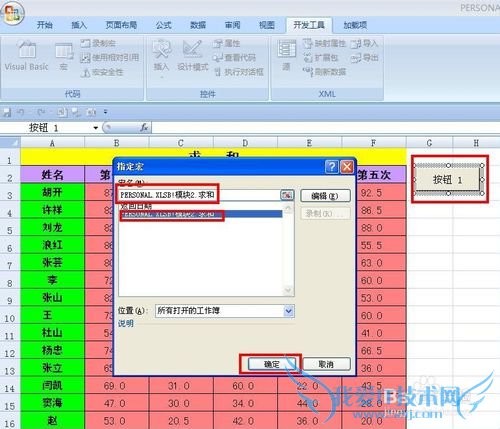
选择按钮,单击右键,选择“编辑文字”,是按钮名称处于可编辑状态,把按钮文字改变为“求和按钮”。
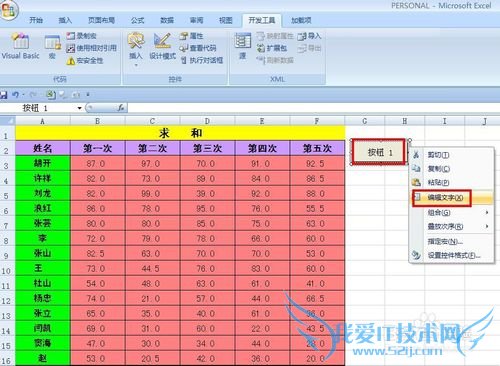
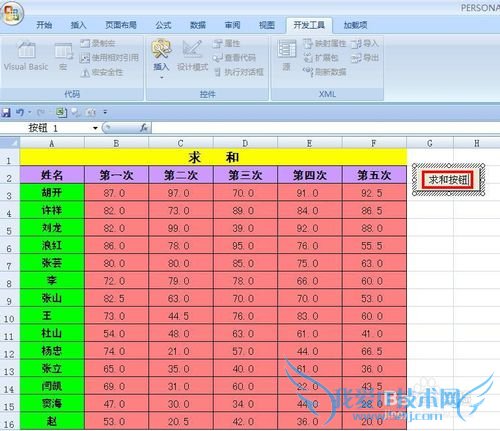
选择任意区域,如图所示,单击求和按钮,现在弹出对话框“你选择的区域数据之和为:328”.现在求和按钮就制作好了。
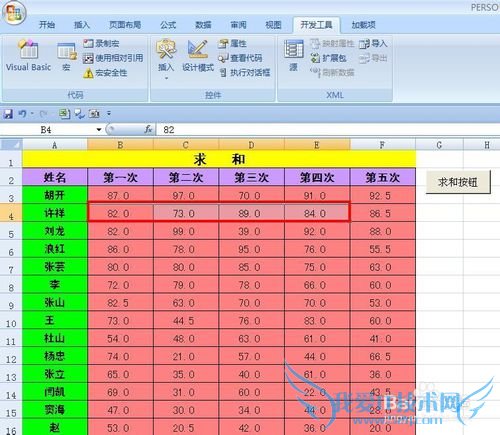
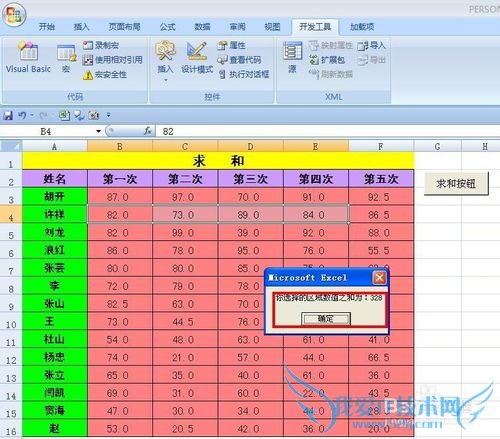 经验内容仅供参考,如果您需解决具体问题(尤其法律、医学等领域),建议您详细咨询相关领域专业人士。作者声明:本文系本人依照真实经历原创,未经许可,谢绝转载。
经验内容仅供参考,如果您需解决具体问题(尤其法律、医学等领域),建议您详细咨询相关领域专业人士。作者声明:本文系本人依照真实经历原创,未经许可,谢绝转载。
- 评论列表(网友评论仅供网友表达个人看法,并不表明本站同意其观点或证实其描述)
-
